iMyFone iMyTrans
Můžete kontaktovat naši online podporu prostřednictvím chatbota v pravém dolním rohu, abyste tento problém řešili včas. Můžete také vyplnit online formulář, abyste kontaktovali náš tým podpory a vyřešili problém.
S iMyTrans můžete jednoduše řešit problémy s WhatsApp, jako jsou tyto:
- Přenos WhatsApp mezi Androidem a iPhonem;
- Zálohování WhatsApp z Androidu a iPhonu na počítači;
- Obnovení záloh WhatsApp na iPhone a zařízeních s Androidem;
- Export záloh WhatsApp do formátů HTML a CSV/XLS.
Můžete použít zkušební verzi k zálohování svých WhatsApp dat a prohlížení záloh. S plnou verzí můžete přenášet WhatsApp data, obnovovat je na zařízení a exportovat zálohy na počítač.
Ano, používání iMyTrans je naprosto bezpečné. iMyFone dodržuje GDPR a ostatní předpisy o zpracování dat. Vaše data jsou uchovávána a zpracovávána pouze na vašem počítači, což zajišťuje jejich bezpečnost.
Doba potřebná k provedení těchto akcí závisí na velikosti dat WhatsApp, která se má přenášet, zálohovat, obnovovat nebo exportovat. Může trvat několik minut až více než hodinu.
Ne, ostatní data na vašem zařízení nebudou ovlivněna.
Není nutné odinstalovat a znovu instalovat WhatsApp pomocí iMyTrans, ale data WhatsApp na vašem zařízení budou nahrazena daty z zálohy. Pokud chcete sloučit data z zálohy s daty na vašem zařízení, použijte iTransor.
Otevřete oficiální web značky vašeho telefonu, abyste stáhli správný ovladač a nainstalovali ho na svém počítači. Zde používáme Samsung jako příklad.
Krok 1. Přejděte na https://www.samsung.com/us/support/.
Krok 2. Vyberte typ produktu a název zařízení.
Krok 3. Klepněte na „PRODUKTINFO“.
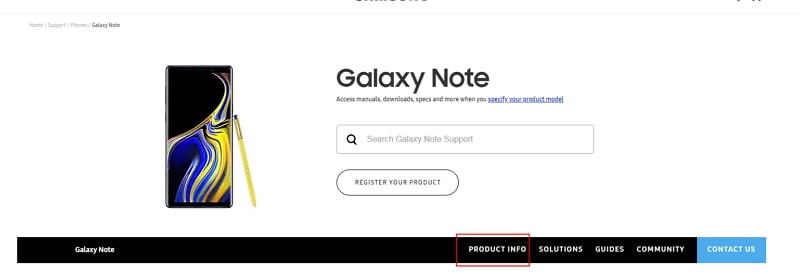
Krok 4. Zadejte údaje o produktu a klepněte na „POTVRDIT“.
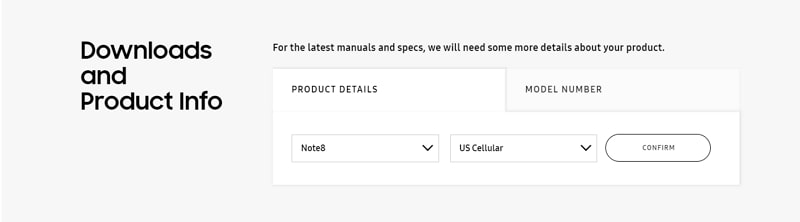
Krok 5. Nyní uvidíte možnost softwaru. Klepněte na „Stáhnout“, abyste stáhli ovladač pro své zařízení.
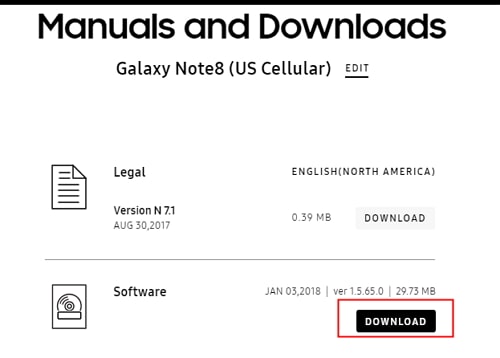
Poznámka: Pokud nemůžete najít ovladač, obraťte se na zákaznickou podporu společnosti Samsung. Pokud ovladač pro vaše zařízení nenajdete na oficiálním webu značky vašeho telefonu, obraťte se na tým podpory.
Ujistěte se, že data upravené aplikace WhatsApp jsou data, která chcete zachovat. Abyste zabránili ztrátě dat, můžete nejprve zálohovat data WhatsApp na svém zařízení s Androidem pomocí iMyTrans. Poté postupujte podle následujících kroků k aktualizaci upravené verze WhatsApp na nejnovější oficiální verzi.
Krok 1. Zálohujte WhatsApp na svém zařízení s Androidem do lokálního úložiště telefonu. Otevřete Nastavení WhatsApp > Chaty > Záloha chatů.
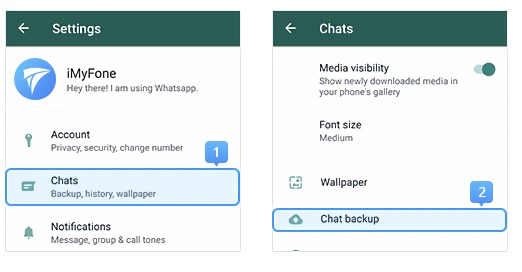
Krok 2. Jakmile je zálohování dokončeno, potvrďte poslední čas zálohování a pokračujte krokem 3.
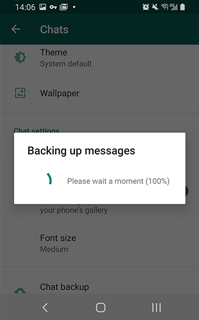
Když se zobrazí obrazovka zálohování, vypněte automatickou zálohu do Google Drive a klikněte poté na ZÁLOHOVAT.
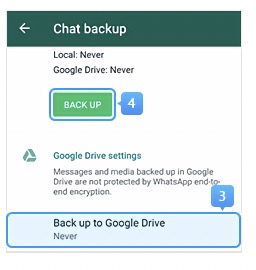
Krok 3. Odinstalujte upravenou verzi WhatsApp ze svého zařízení. Stáhněte oficiální WhatsApp z Google Play. Před přihlášením do nově nainstalovaného WhatsApp zkontrolujte, zda je povoleno uložiště. Jinak nebude vaše lokální záloha rozpoznána.
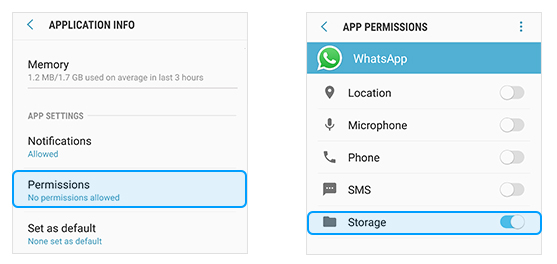
Krok 4. Přihlaste se do WhatsApp a obnovte právě vytvořenou lokální zálohu v oficiálním WhatsApp (viz návod na následujícím screenshotu). Tím jste aktualizovali upravenou verzi WhatsApp na nejnovější oficiální verzi.
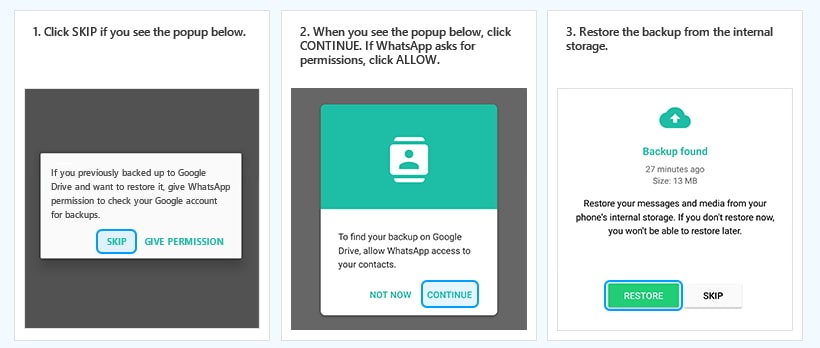
Pokud používáte Xiaomi/Redmi s MIUI 11 a novějšími verzemi
Krok 1. Otevřete aplikaci Nastavení > Všechny specifikace > Najděte verzi MIUI a klepněte na ni 7x > Přejděte zpět na obrazovku Nastavení a hledejte "Další nastavení".
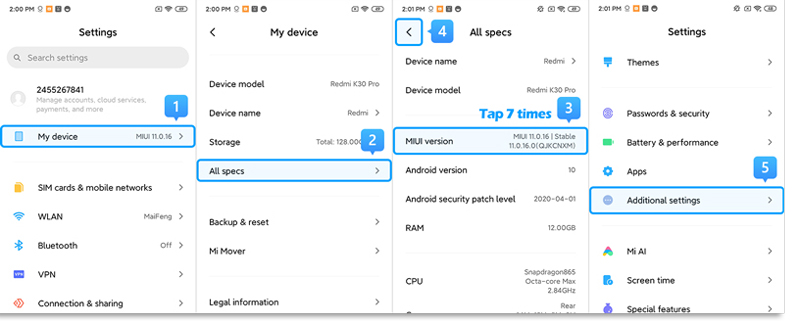
Krok 2. Ujistěte se, že jsou zapnuty "Vývojářské možnosti" > Proveďte posun níže a aktivujte také možnosti "Ladění přes USB" a "Instalace přes USB".
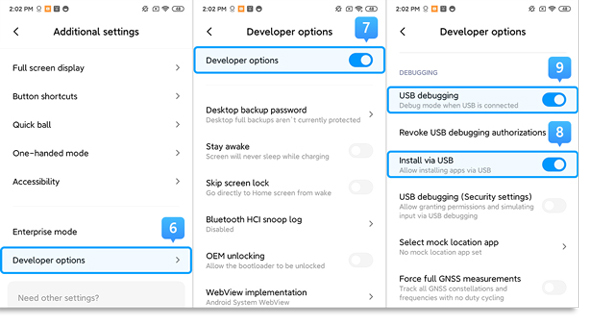
Pokud používáte Xiaomi/Redmi s MIUI 6 až MIUI 10
Krok 1. Otevřete aplikaci Nastavení > Najděte položku O telefonu > Klepněte 7x na verzi MIUI/Androidu > Přejděte zpět na obrazovku Nastavení a hledejte "Další nastavení".
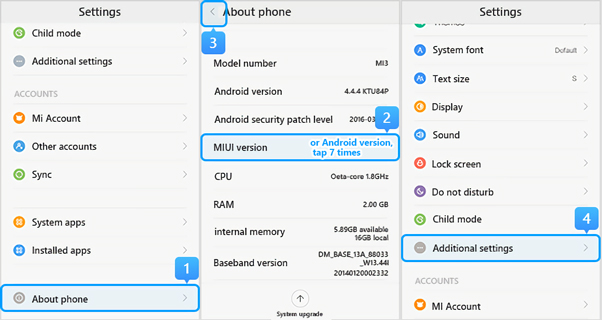
Krok 2. Ujistěte se, že jsou zapnuty "Vývojářské možnosti" > Proveďte posun níže a aktivujte také možnosti "Ladění přes USB" a "Instalace přes USB".
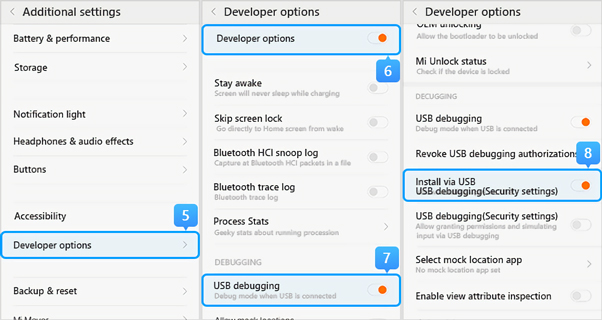
Pokud používáte Xiaomi/Redmi s MIUI 5 nebo staršími verzemi
Krok 1. Přejděte do Nastavení > O telefonu > Klepněte 7x na číslo sestavení/verzi MIUI, abyste povolili vývojářské možnosti.
Krok 2. Přejděte zpět na obrazovku Nastavení > Vývojářské možnosti a ujistěte se, že jsou zapnuty. Poté posuňte dolů a aktivujte také možnosti "Ladění přes USB" a "Instalace přes USB".
Připojte své zařízení pomocí originálního USB kabelu k počítači. Klepněte na upozornění ve vyskakovacím menu s nápisem "Připojeno jako..." nebo "Pouze dobíjení USB". Nyní se zobrazí možnosti pro USB připojení k počítači a můžete zvolit MTP nebo PTP ze seznamu. Alternativně můžete otevřít aplikaci "Nastavení" a ve vyhledávací liště vyhledat "USB konfigurace" nebo "USB nastavení", abyste zobrazili možnosti pro USB připojení.
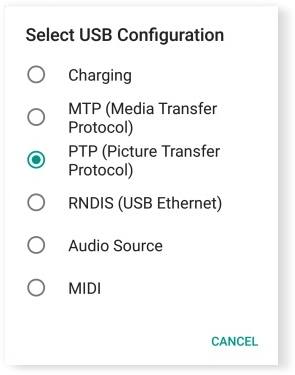
Zaručujeme vám, že upravená verze WhatsApp je naprosto bezpečná. Uživatelé Androidu často mají potíže s přímým přenosem WhatsApp. Žádný jiný nástroj nemá tuto schopnost. Naše upravená verze WhatsApp je téměř identická s oficiální verzí.
Pouze jsme přidali trochu kódu, abychom upravili čtení a zápis dat WhatsApp na vašem zařízení, aby bylo možné data zálohovat na počítači nebo přenést na jiné zařízení. Celý proces probíhá na mobilních zařízeních uživatelů. Nezbíráme žádná data. Použití naší upravené verze WhatsApp je tedy naprosto bezpečné.
Kvůli zámku MDM aktivovanému v zařízení je omezena řada funkcí zařízení, včetně přenosu dat. iMyTrans je nástroj používaný pro přenos a správu dat a zámek MDM zabrání iMyTrans v přístupu k datům v zařízení. Chcete-li používat iMyTrans, musíte nejprve vypnout MDM.







